
iPhoneの通信速度が制限されると、Safariのページの読み込みが非常に遅くなります。このページ読み込みを高速化できるアプリをご紹介します。
余計なデータをカットする『Speedafari』
『Speedafari』とSafariを組み合わせれば、ウェブページに組み込まれているデータをカットできるので、結果としてページの読み込みが速くなります。
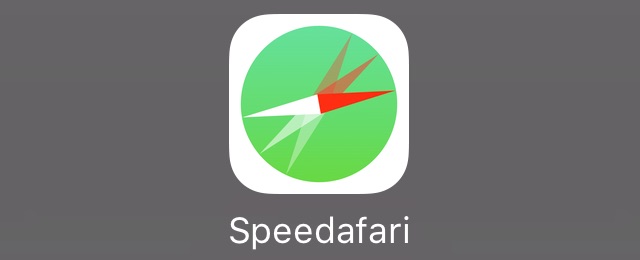
© Arvid Lunnemark
データをカットするレベルは「Low(低)」・「Medium(中)」・「High(高)」の3段階で用意されています。
たとえばHighに設定すると、この通り。ウェブページがテキストのみになるので、ページの読み込みがかなり速くなります。
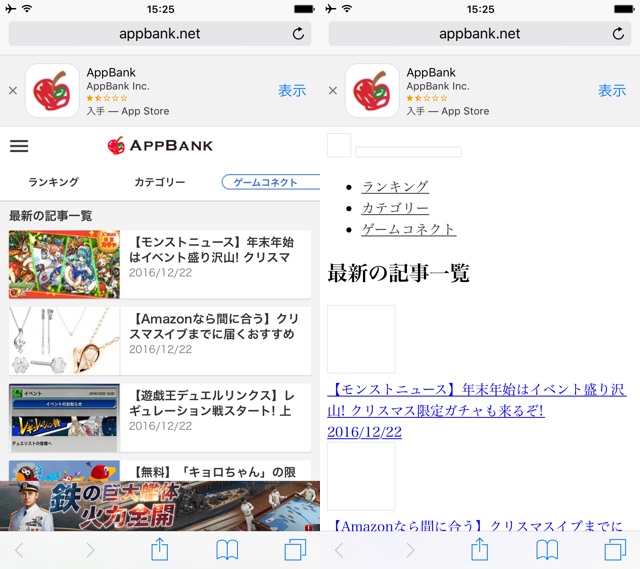
レベルをLowやMediumに落とせば、画像も読み込んで表示されます。
ウィジェットでSpeedafariのレベル調整、オンとオフが簡単に設定できます。
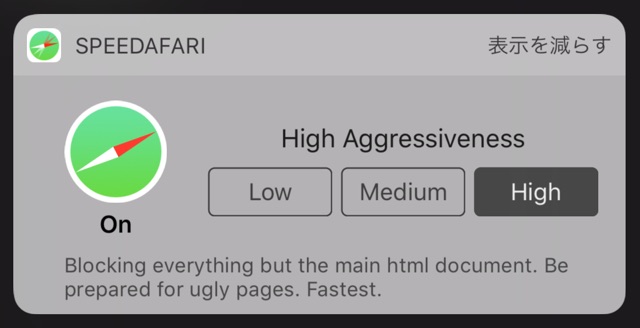
© Arvid Lunnemark
通信速度の制限中はHighに設定しておき、画像を見たいページでだけLowやMediumに落とす、という使い方がお勧めです。
検証:どれくらい速くなるのか?
AppBankのトップページで検証したところ、Speedafariをオフにした状態に比べ、SpeedafariのHighを適用している状態では、3回平均で読み込みが18倍速くなりました。
筆者の環境で試した結果なので、必ず同じ結果を再現できるわけではありません。しかし、通信速度が制限されている状態では大きな効果があると考えられます。
Speedafariの設定方法
日本語での説明がいっさいありませんが、使い方はシンプルなので心配ありません。ここでは最初の設定方法と、ウィジェットの使い方をご紹介します。
Speedafariをインストールしたら、設定アプリの【Safari】→【コンテンツブロッカー】を開きましょう。

【Speedafari】をオンにします。
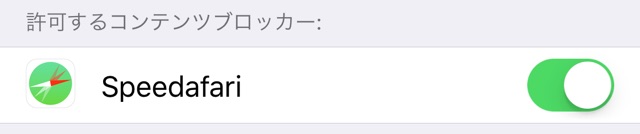
© Arvid Lunnemark
次にiPhoneの画面上をタップし、そのまま指を画面下まで下ろします。
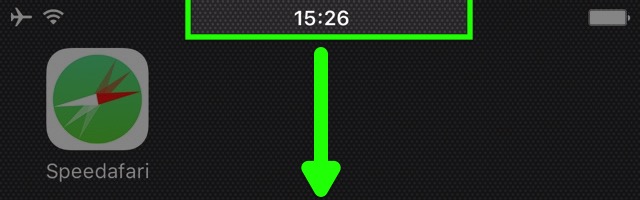
© Arvid Lunnemark

ウィジェットが表示されたら一番下にある【編集】をタップ。
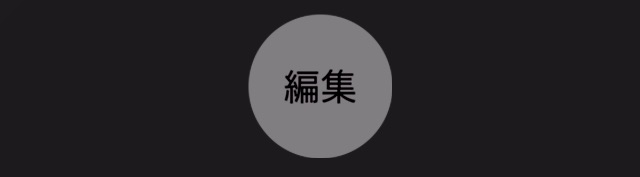
「Speedafari」の左端にある【+】をタップしましょう。不要なウィジェットがあるときは【−】をタップして取り除けます。
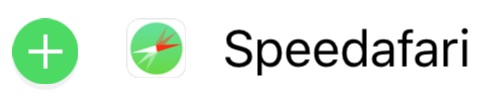
© Arvid Lunnemark
画面右上の【完了】をタップすると、Speedafariのウィジェットが表示されるようになります。
きちんと機能するかテストしてみましょう。
ウィジェットの左側にあるアイコンをタップし、Speedafariの状態を「Off」から「On」に切り替えます。そして【High】を選びましょう。
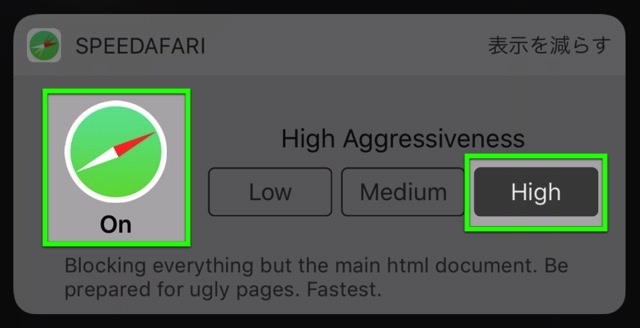
© Arvid Lunnemark
それからSafariでウェブページを開いてみましょう。画像が読み込まれず、テキストだけの質素な表示になっていれば成功です。
Speedafariがきちんと機能しないときは、Speedafariを起動してみましょう。
通信速度が制限されたときに限らず、普段からSpeedafariを使えば通信量も削減できます。Wi-Fiが遅いときにも効果的です。ぜひお試しください。
リクエスト募集中!
AppBankでは、読者の皆さんからの記事ネタを募集しています。
お名前(ペンネーム可)を入力の上、AppBankのライターに書いて欲しい記事ネタを記入し【送信】ボタンを押して、記事リクエストを送ってください。
投稿はこちらから
| ・販売元: Olof Ahreus Lunnemark ・掲載時のDL価格: ¥240 ・カテゴリ: ユーティリティ ・容量: 14.7 MB ・バージョン: 2.0 |
